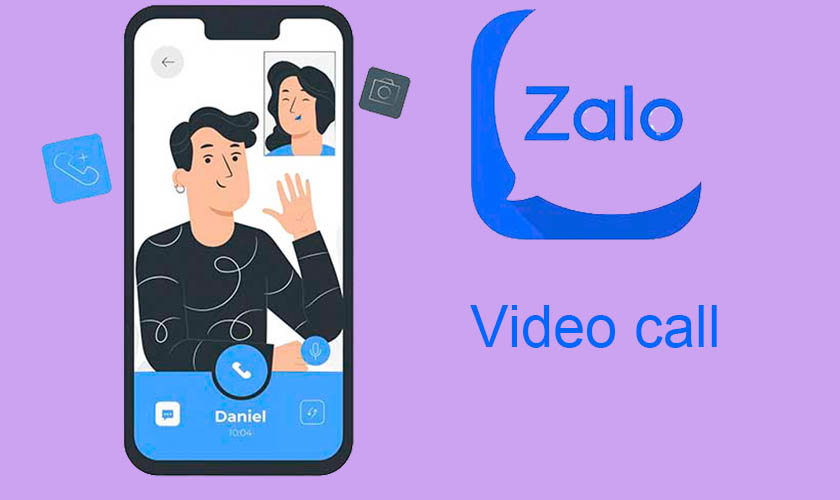Hiện nay, rất nhiều bạn trẻ quan tâm đến cách chỉnh camera khi gọi video Zalo với mong muốn có được hình ảnh đẹp mắt hơn. Tuy không quá khó khăn nhưng không phải ai cũng biết cách làm. Trong bài này, chúng ta hãy cùng khám phá lợi ích và cách điều chỉnh camera chi tiết nhé!
Lợi ích cách chỉnh camera khi gọi video Zalo
Zalo đang là một phần mềm đang rất được ưa chuộng và sử dụng cực kỳ nhiều trong những năm gần đây. Với Zalo gọi video bạn có thể dễ dàng gọi video với những người khác nếu có kết nối mạng Internet. Đồng thời, bạn cũng không cần phải tốn phí cước cho cuộc gọi đó.
Không chỉ vậy, Zalo còn có tính năng chỉnh camera khi gọi video cực kỳ tiện ích. Nó cung cấp các sticker, hiệu ứng bắt mắt, dễ thương với nhiều kiểu dáng, phong cách khác nhau. Khi đã biết cách sử dụng tính năng này người dùng sẽ có được vẻ ngoài nổi bật hơn khi gọi video trên Zalo.
Hướng dẫn cách gọi video call trên Zalo
Ngày nay bạn có thể gọi video cực kỳ dễ dàng với phần mềm Zalo. Nó có thể thực hiện với nhiều thiết bị khác nhau như: điện thoại, máy tính,… Trước khi tìm hiểu cách chỉnh camera khi gọi video Zalo chúng ta cần biết cách gọi video call trên Zalo như thế nào?
Gọi trên điện thoại
Để gọi video Zalo trên điện thoại các bạn có thể thực hiện theo 3 bước dưới đây:
- Bước 1: Hãy tải phần mềm và đăng ký tài khoản Zalo nếu vẫn chưa có. Tiếp đến, bạn cần đăng nhập vào đúng tài khoản của mình.
- Bước 2: Tìm và chọn lựa đối tượng muốn thực hiện cuộc gọi video. Ngay màn hình trò chuyện, bạn hãy nhấn vào biểu tượng của camera giống như hình bên dưới.
- Bước 3: Khi đã nhấn gọi, bạn chỉ cần chờ đối phương bắt máy là đã có thể bắt đầu cuộc trò chuyện video đúng ý muốn.
Gọi trên máy tính
Các bạn có thể tham khảo hướng dẫn ở bên dưới để biết được chi tiết thực hiện gọi video qua phần mềm Zalo trên máy tính.
- Bước 1: Nếu vẫn có Zalo thì đầu tiên bạn cần phải tải nó về máy tính của mình. Và thực hiện đăng ký hoặc đăng nhập tùy theo trường hợp đã có tài khoản trước đó hay chưa. Có nhiều trường hợp Zalo Web bị lỗi không thể đăng nhập hoặc đăng ký được thì không thể thực hiện gọi video call trên máy tính được.
- Bước 2: Vào giao diện chính của phần mềm Zalo và lựa chọn đối tượng mình muốn gọi video. Tiếp đến nhấn chọn vào biểu tượng gọi video để thực hiện cuộc gọi.
- Bước 3: Khi đối phương bắt máy, đồng nghĩa với việc cuộc gọi video đã được bắt đầu. Bạn có thể thoải mái trò chuyện, trao đổi và tùy thích thay đổi một số tính năng như: thu nhỏ, phóng to, bật/tắt âm thanh,…
Cách chỉnh camera khi gọi video Zalo trên điện thoại
Dưới đây là hướng dẫn cách chỉnh camera khi gọi video Zalo trên điện thoại cực kỳ đơn giản.
Bước 1: Hãy chọn vào mục Cài đặt và nhấn chọn Lối tắt và trợ năng.
Bước 2: Bạn chọn tiếp vào mục Face beauty (khuôn mặt đẹp). Sau đó, thực hiện cuộc gọi video giống như hướng dẫn phía trên.
Lưu ý: Hiện tại chỉ có 1 số phiên bản Android có thể thực hiện được chỉnh sửa làm đẹp trên cài đặt điện thoại trước khi bắt đầu cuộc gọi.
Và đương nhiên cách chỉnh camera như hướng dẫn trên chỉ thực hiện được cho những trường hợp này. Còn lại, Zalo vẫn chưa hỗ trợ cách chỉnh camera làm đẹp được.
Thay vào đó, bạn chỉ có thể thả sticker ngay lúc gọi. Và điều chỉnh cam trước cam sau, tắt mở cam thôi. Hãy theo dõi hướng dẫn bên dưới để biết chi tiết cách làm nhé!
Bước 1: Mở Zalo và nhấn gọi video cho người bạn muốn.
Bước 2: Nhấn biểu tượng Camera để tắt hoặc mở cam. Chọn biểu tượng hoán đổi ở góc phải màn hình để thay đổi cam trước cam sau.
Ngoài ra, bạn cũng có thể thả sticker bằng cách nhấn vào biểu tượng nhãn dán. Và lựa chọn mẫu yêu thích.
Nếu nắm được cách chỉnh camera khi gọi video Zalo thì đây chính là bí quyết giúp bạn xinh đẹp hơn. Hi vọng những thủ thuật Zalo trên đã có thể chia sẻ cho các bạn nhiều hơn về kiến thức mới của ứng dụng này. Nếu thấy hay, đừng quên chia sẻ cho những người khác nhé!